יצאתם חכמים: תקלות מחשב שאפשר לתקן לבד
המחשב לא נדלק, עובד לאט ונתקע כל הזמן? לקראת פרק טכנאי המחשבים של "יצאת צדיק"(ראשון, 21:00), אספנו לכם את כל הטיפים והשיטות לפתור תקלות מחשב נפוצות ומרגיזות בלי לבקש עזרה מהאחיין הגאון או להתקשר לטכנאי המחשבים היקרן. לגזור ולשמור

רגע לפני שאתם קוראים לטכנאי מחשבים שיעשה את הקסמים שלו, כדאי שתדעו שגם אתם יכולים לתקן את המחשב שלכם לבדכם. כן, זה אפשרי ואפילו לא כל כך קשה כמו שאתם חושבים. אפשר לעשות את זה לחלוטין לבד ולחסוך הרבה כסף וכאב ראש.
הבעיה: המחשב איטי מידי/לוקח לו יותר מידי זמן לעלות

הרבה אנשים מעדיפים לקרוא ישר לטכנאי או אפילו להחליף את כל המחשב שלהם ברגע שהוא נהיה קצת איטי ממה שהם היו רגילים אליו. בנוסף, ככל שיעבור הזמן, תוכנות שונות יעמיסו לנו את שולחן העבודה, נקבל פופ-אפים (הודעות קופצות) מעצבנים והודעות מערכת טורדניות שיגרמו לנו לרצות לפרמט אותו במקרה הטוב, ולזרוק אותו מהחלון במקרה הקיצוני. נכון, מחשבים מזדקנים, זה בלתי נמנע, וככל שנשתמש בהם יותר הם יישחקו יותר. אבל ישנם כמה דברים שאפשר לתקן לבד.
1. הסרה מהירה מהמחשב: להסיר את כל התוכנות שאנחנו לא צריכים - עם יד על הלב, צריך להודות שרוב הדברים שנמצאים על המחשב שלנו לא צריכים להיות שם. באמת. קודם כל, נסיר את תוכנות המחשב שאנחנו לא צריכים יותר או לא עושים בהן שימוש.
ליחצו על התחל---> כנסו ללוח הבקרה ---> הסר תוכנה ---> שם תמצאו בחלון את את כל התוכנות שמותקנות על המחשב שלכם.
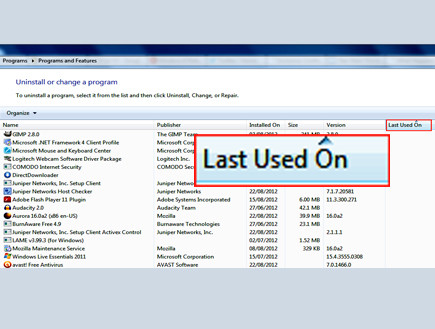
שימו לב לעמודה "שימוש לאחרונה", שבה ווינדוס אפילו תגיד לכם מתי השתמשתם באותה תוכנה לאחרונה (לא רואים את העמודה? לחצו כפתור ימני על העמודות וסמנו אותה ב-V. אם היא לא מופיעה ברשימה הקצרה, בדקו תחת "עוד". עברו על הרשימה והסירו מה שאתם לא משתמשים בו יותר. תוכנות שווינדוס מזהירה ומציעה שלא להסיר - אל תסירו אותן. הקשיבו לה.
2. הסרה מהירה מהמחשב בעזרת תוכנה חיצונית: את הטריק הקודם כמעט כולם מכירים. אבל יש משהו יותר רציני שאפשר לעשות בשביל להסיר תוכנות מהמחשב שלכם. הורידו גירסה של Ravo Uninstaller. הגירסה המקצועית יותר תתן לכם לשחק עם קצת יותר הגדרות והיא חינמית ל-30 יום. אך גם הגירסה החינמית הרגילה תספיק לנו.
התקינו אותה על כונן חיצוני, כך שהיא לא תשב באותו הכונן של מערכת ההפעלה. אם יש לכם usb stick או כונן חיצוני, זה יתאים. אחר כך, הריצו אותה מהכונן החיצוני ---> בחרו ב tools ---> ולפניכם רשימה של כל מה שמותקן לכם על המחשב. הסירו את הסימון שלצד כל מה שאתם לא רוצים שיהיה יותר במחשב שלכם והתוכנה תסיר לכם את המטרד בצורה נוחה ונעימה. אנחנו מאוד ממליצים עליה. מלבד תוכנות, היא תוכל להסיר לכם מהמחשב סרגלי כלים לא נחוצים ומטרדים אחרים.
3. הסרה של קבצים זמניים: תוכנות זה נחמד, אבל יש גם הרבה קבצים שיש לכם על המחשב שאין בהם צורך. כמו קובצי tmp - קבצים זמניים שמערכת ההפעלה יוצרת כשהיא עולה אבל אז לא מסירה אותם. הקבצים האלה יכולים להתאגד לג'יגות על גבי ג'יגות שתופסים לכם מקום על המחשב.
פתחו את "המחשב שלי" (התחל --> מחשב שלי), וסמנו את כונן המערכת (תוכלו לזהות אותו בכך שיש עליו סמל Windows) הקישו עם הכפתור הימני של העכבר ---> וביחרו ב"מאפיינים". בחלון שיפתח, בחרו בלשונית כללי--> ושם לחצו על הכפתור "ניקוי כונן".
לאחר סריקה קצרה, יופיעו לפניכם כל האופציות של הסרת הקבצים המיותרים על המחשב שלכם. אל תתביישו - בחרו בקבצים זמניים (tmp), תוכן סל מיחזור (שימו לב! התוכן של סל המחזור ייאבד לעד, אז בדקו לפני כן שאין לכם שם קבצים חשובים), היסטוריה של הרשת, סמנו הכל. כמו שאמרנו - אנחנו רוצים להתחיל מחדש.
4. למיטיבי לכת: אספנו כלים חינמיים נוספים לטיפול ותחזוקה של המחשב. נסו למשל את הכלי החינמי הזה. אם אתם רוצים כלי חיצוני שיסיר לכם קבצים זמניים ולא נחוצים מהמחשב, נסו את CCleaner, שהוא יותר אגרסיבי מהכלים המובנים של ווינדוס.
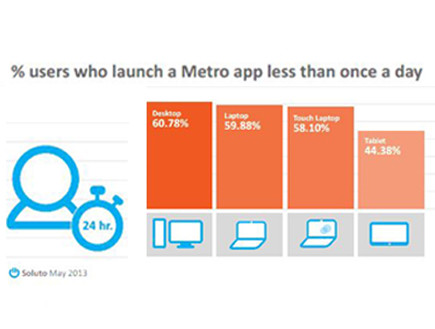
זה זמן טוב להזכיר גם את סולוטו החביבים והישראלים, שימצאו ויתקנו באופן חברתי את כל הבעיות של המחשב שלכם.
4. הסרת וירוסים ורוגלות - תוכנות ריגול ונוזקות מגיעות למחשב שלכם מהרשת, מאתרים מפוקפקים, נדבקות למחשב, נשארות שם, ויכולות להאיט אותו במקרה הטוב ולשלוח את המידע שלכם לגורמים זדוניים במקרה הרע. תמיד טוב להסיר רוגלה מהמחשב, לא משנה מה המצב של המחשב שלכם. הורידו למשל את Super Anti Spyware.
עקבו אחרי ההוראות. זה פשוט מאוד. התוכנה תסרוק את המחשב שלכם ותמצא את הקבצים הנגועים והתוכנות שאתם פשוט חייבים להסיר מהמחשב. מומלץ לעשות את זה פעם בחודש לפחות.
אגב, למה שעשינו עכשיו אין קשר לאנטי וירוס. אנחנו מאמינים שיש לכם אנטי וירוס טוב ונחמד על המחשב. אבל במידה ולא, הורידו עכשיו ובחינם את Avast. זהו אנטי וירוס קטן ופשוט שיקל על החיים שלכם מאוד.
סרקו איתו את המחשב כדי למצוא את כל הווירוסים שמסתתרים לכם ורוצים להרוס לכם את החיים. אנטי וירוס זה דבר פשוט יחסית כיום, ולא חייבים מוצרים גדולים וסבוכים שמתאימים יותר למקצוענים. (עוד 7 אנטי וירוסים מצוינים).
הבעיה: המחשב לא נדלק
אין חשמל: לא תאמינו בכמה פעמים כשהמחשב לא נדלק, מדובר בסך הכל בבעיות פשוטות של חשמל. לפעמים בצורה מעצבנת ומגוחכת ממש: קודם כל, בידקו את כל הכבלים שמחוברים למחשב שלכם. בדקו את כבל המידע שמחובר למסך. בדקו האם הוא רופף, והדקו אותו. עדיין מסך שחור? בדקו את הכבל שמוביל מהמחשב לשקע החשמל בקיר. מדובר בכבל פשוט, כמו כבל של קומקומים חשמליים ישנים, שניתן לקנות בכל חנות חשמל או חנות מחשבים שכונתית.
עדיין לא עובד? ייתכן שמדובר בבעיה בספק הכוח שלכם, או בחומרה הפנימית. כאן כבר מדובר בבעיית חומרה קצת יותר רצינית, וגם אותה נעזור לכם לפתור, או לפחות לזהות בעצמכם.
אם המחשב כלל אינו נדלק כשאתם לוחצים על כפתור ההפעלה, הביטו על חלקו האחורי. המקום שאליו מתחבר כבל החשמל מהקיר, זהו ספק הכוח. לעתים, לספק הכוח יש מתג הפעלה ראשי משלו, שעוקף את כפתור ההפעלה בחזית - כמו השאלטר הראשי בבית. אם יש כפתור כזה, בדקו שהוא על 1 (דלוק) ולא על 0 (כבוי) ונסו שוב ללחוץ על כפתור ההפעלה החזיתי. אם אף נורה אינה נדלקת, כנראה שיש לכם תקלה בספק הכוח וצריך לקרוא לטכנאי שיחליפו.
הביאו מברג: אם נורות החיווי נדלקות, אבל המחשב עדיין דומם כגווייה ואתם לא שומעים את הרחשים הרגילים מבפנים המצביעים על פעילות תקינה והמסך אף הוא שחור, או לחליפין אתם שומעים סדרה של צפצופים קצרים וארוכים - מדובר בבעיית חומרה: ייתכן שכרטיס המסך או הזיכרונות שלכם זזו ממקומם, או תקלה במעבד. במקרה כזה, כבו את המחשב, נתקו אותו מהחשמל, והביאו מברג.
מארזי המחשבים הביתיים יהיו סגורים בדרך כלל בברגי פיליפס, אז הביאו מברג מתאים. לרוב, דלתית הצד של המארז, זו שבצד שמאל של המארז, תהיה נעולה בשניים או שלושה ברגים כאלה. הבריגו אותם החוצה (שמרו אותם בצלוחית או מקום בטוח, שלא ייאבדו!), הסיטו לאחור בעדינות ובתקיפות את הדלתית, והסירו אותה ממקומה.
כעת, הביטו אל תוך המארז. סביר להניח שאחד הדברים הראשונים שיבלוט לכם לעין הוא תושבת המעבד, שמעליה יתנשאו צלעות קירור (נראות כמו קוביית מתכת מחורצת) ומעליהן המאוורר. נסו באמצעות מקלות אוזניים יבשים להסיט מעט את המאוורר לכאן ולכאן ולנקות ממנו אבק בעדינות. ייתכן שהמאוורר תקוע, מה שגורם למעבד להתחמם, ולמחשב לכבות.
כעת עקבו אחרי כבל המסך שזה עתה הידקתם למקומו. רואים להיכן הוא מתחבר? במחשבים חדשים יותר, כרטיס המסך הוא חלק מהלוח הראשי, אבל בחלק מהמחשבים, במיוחד יותר ישנים, ניתן למצוא כרטיס מסך נפרד, מה שמכונה, דיסקרטי. תוכלו לזהות אותו לפי העובדה שהוא בולט בצורה אנכית מתוך הלוח הראשי, יושב בתוך תושבת (לרוב צבועה בלבן) והקצה שלו, זה שתקע המסך מתחבר אליו, הוא פס מתכת שמשתלב בתוך הקופסה של המחשב (מארז). אם יש לכם כרטיס כזה, נסו, שוב, בעדינות, ללחוץ אותו טיפה כלפי מטה. לפעמים כרטיסי מסך שיצאו ממקומם גורמים לכך שהמחשב יחדל מלפעול.
באופן דומה, צריך לבדוק שהזיכרונות לא יצאו ממקומם. הזיכרונות דומים בצורתם הכללית לכרטיס המסך, אבל הם קטנים ומאורכים יותר (לעתים יהיו מחופים בכיסוי מתכתי) - ולרוב ישבו בקרבה פיזית לתושבת המעבד.
שימו לב! זיכרונות הם רכיבים שרגישים במיוחד לחשמל סטטי! לכן, לא מומלץ לגעת בהם ביד חשופה, אלא למשל לעטות כפפה מחומר שאינו מוליך חשמל סטטי. לא, כפפות צמר הן רעיון רע. נסו כפפות גומי עבות. גם את הזיכרונות אפשר לנסות להדק בעדינות למקומם. אבל אל תפעילו עליהם לחץ מוגזם.
כעת, הכניסו את הדלתית למקומה (שימו לב שיש לה שיני מתכת שצריכות להתאים בדיוק לשקעים התואמים במארז, הפעלת כוח עלולה לעקם אותן), החליקו אותה למקומה והבריגו בחזרה את הברגים. כעת, חברו חזרה את כבל החשמל והפעילו את המחשב.
הבעיה: הווינדוס לא עולה

הסיוט הגדול של כולנו - יום אחד אנחנו באים להפעיל את המחשב והוא פשוט נתקע. אפשר לצרוח, אפשר לקפוץ מהחלון, ואפשר לעשות עם זה משהו.
קודם כל - להירגע. זה קורה לכולם. מערכות הפעלה הן דבר מסובך, וזה די הגיוני שהן יתקלקלו כל כמה זמן. מזל שאפשר לתקן את זה. אז המחשב נדלק, דברים מופיעים על המסך, אבל המסך השחור והמפחיד שלפני שווינדוס עולה פשוט נתקע שם? תקראו מה הוא כותב לכם.
אם המחשב לא מוצא כונן לאתחל ממנו את המחשב, כנראה שמדובר בבעיית הארד דיסק (כונן קשיח). יש הרבה שיטות לנסות להציל את הכונן הקשיח שלכם, שהוא אחד החלקים המכניים הכי רגישים במחשב שלכם ולכן נתון כל כך לבעיות. ישנם אנשים ששמים אותו בפריזר מהר במטרה להציל את המידע שיושב עליו.
אבל בגלל שלא נראה לנו שיש לכם יותר מידי מקום במקרר, אולי זה הזמן להזמין טכנאי. בכלל, במקרה של תקלות בדיסק הקשיח - מומלץ לא לתקן לבד, אלא להתייעץ עם מומחה בעל הבנה בשחזור מידע.
אפשרות נוספת היא לעתים, שדרייבר (מנהל התקן), אותה תוכנה קטנה שמפעילה כל אחד מהתקני החומרה שלכם, אחת כזו שעדכנתם לאחרונה עושה צרות (לא פעם תקלה כזו תלווה במסך כחול, מה שמכונה גם "מסך המוות הכחול"). אם עדכנתם תוכנה כלשהי, בצעתם הפעלה מחדש ולפתע המחשב מפסיק לעלות - מאוד יכול להיות שזו הבעיה.
הפתרון שאנחנו מציעים הוא קצת גורף, מודים, אבל הוא פותר רוב בעיות שונות. קודם כל - מצאו בבית את תקליטור ההתקנה של החלונות שלכם - פריט חובה בכל בית.
הכניסו אותו לכונן התקליטורים שלכם והפעילו מחדש את המחשב. המחשב יפעיל את מערכת ההפעלה מתוך התקליטור ולא את זאת שעל המחשב שלכם.
אם המחשב בכל זאת מתעלם מהתקליטור, הפעילו מחדש את המחשב ולחצו על F12 על מנת ל"הסביר" למחשב בדיוק מה הוא צריך לעשות. חפשו את האפשרות CD-ROM ובחרו אותה.
אז, אתם תיראו את תוכנת ההתקנה של ווינדוס עולה מולכם, לרוב בצבע הכחול והמוכר. היא תשאל אתכם האם אתם רוצים להתקין את מערכת ההפעלה מחדש או רק לתקן אותה. אתם יודעים באיזה אופציה לבחור. בחרו ב-Repair my computer, ותנו לווינדוס לעשות את שלו. הפיתרון הזה פותר אחוז ניכר מהבעיות.
>> חיים הכט יוצא לחפש טכנאי מחשבים צדיקים, יצאת צדיק, ראשון ב-21:00